火狐浏览器关闭增强型跟踪保护的网页的方法
时间:2023-07-04 14:41:45作者:极光下载站人气:114
火狐浏览器的功能非常的强大,在火狐浏览器中有一个增强型保护功能,可以为我们访问的网页数据进行加强防护,防止我们浏览的数据被泄露的情况,但是有的小伙伴想要将火狐浏览器中的增强型保护功能关闭掉,其实该功能在火狐浏览器中是不能直接关闭的,但是我们可以通过将一些想要关闭增强型保护的网页添加到例外窗口中,那么添加的这些网页就不会进行增强型保护,且操作方法非常的简单,下方是关于如何使用火狐浏览器关闭增强型保护的具体操作方法,需要的小伙伴可以看看方法教程,希望对大家有所帮助。
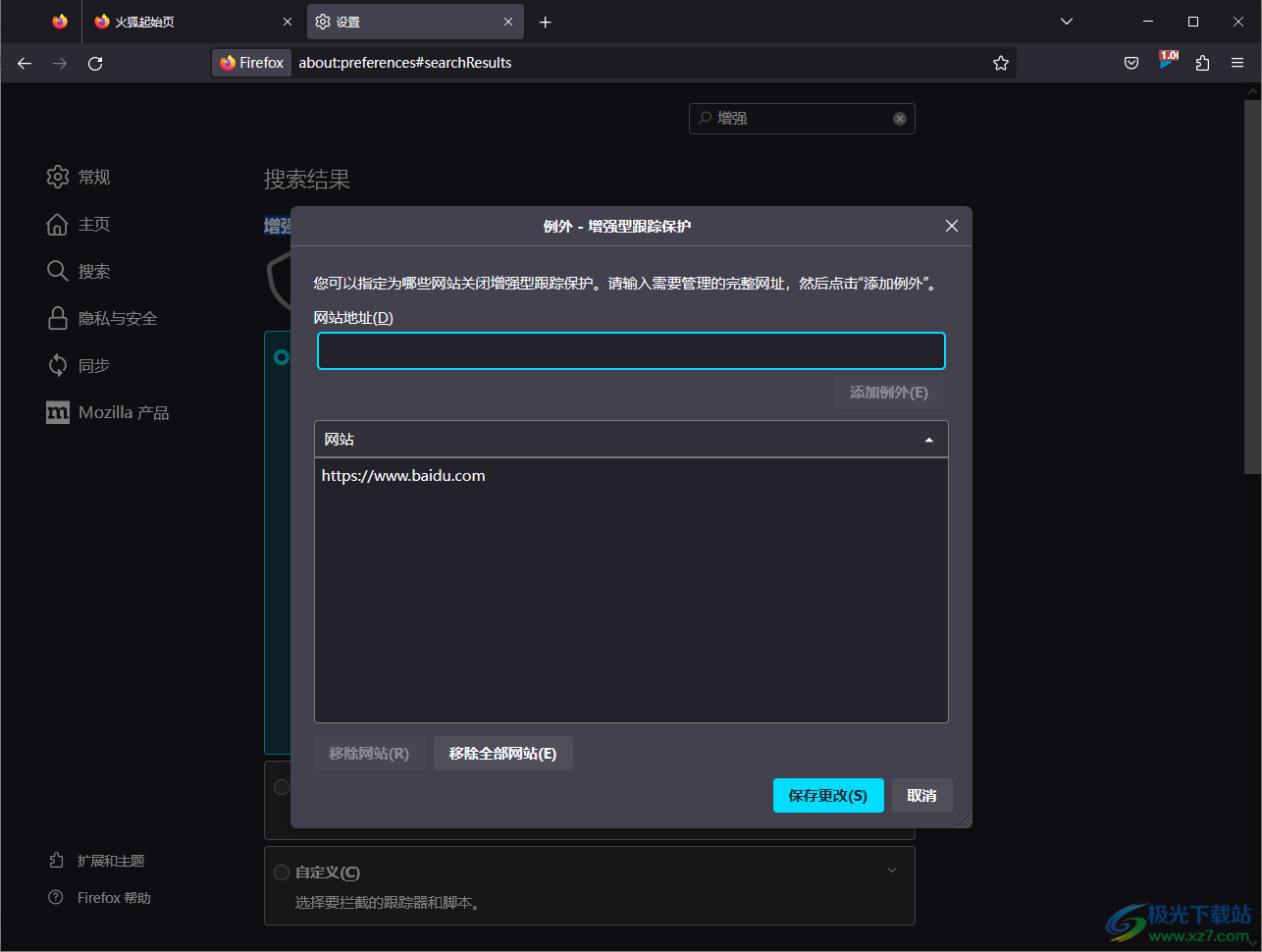
方法步骤
1.将火狐浏览器启用之后,我们可以看到在右上角的位置有一个【三】图标,用鼠标将该该图标点击一下。
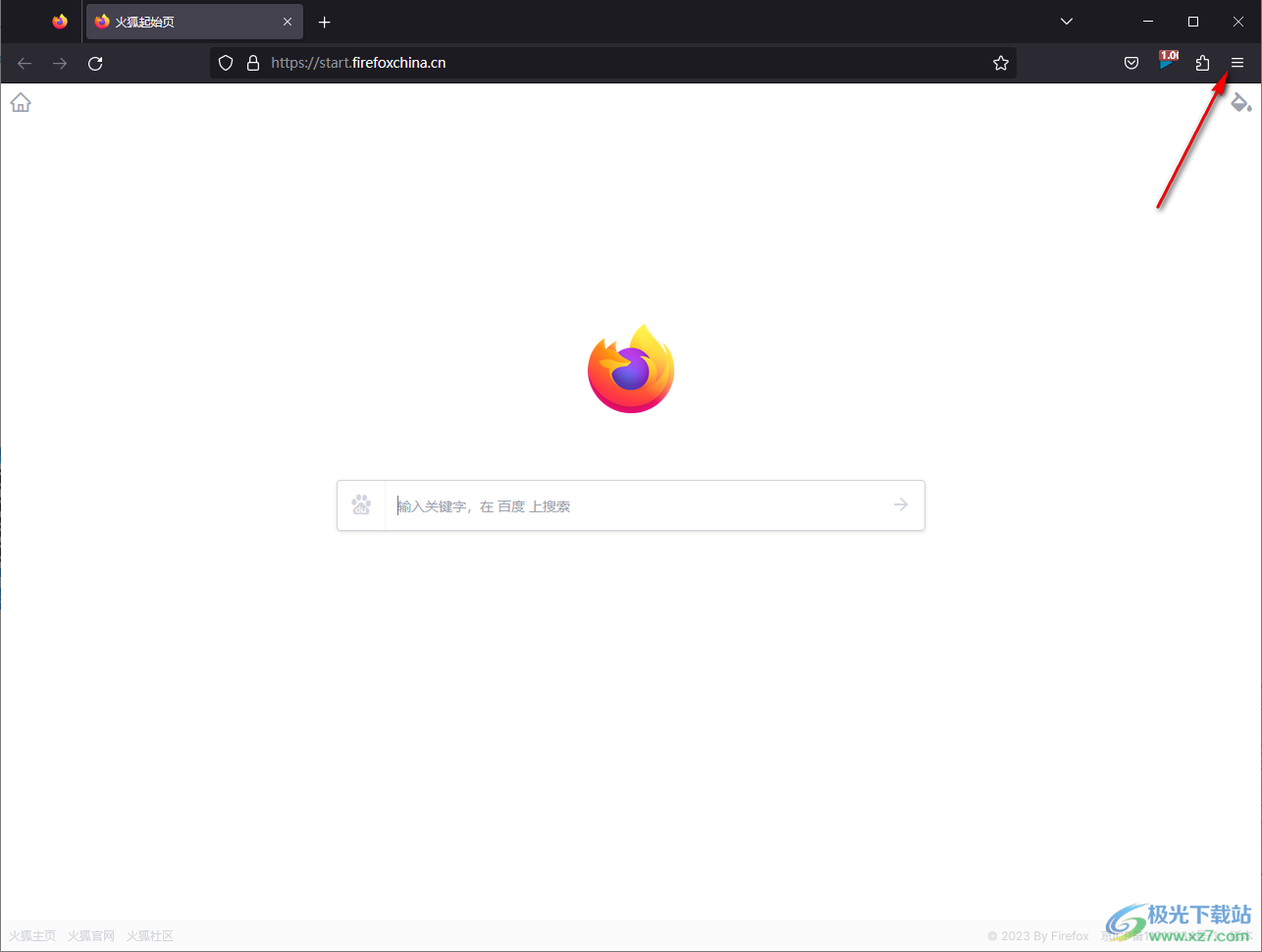
2.这时,在该图标的下方出现了一个菜单选项,选择点击【设置】。
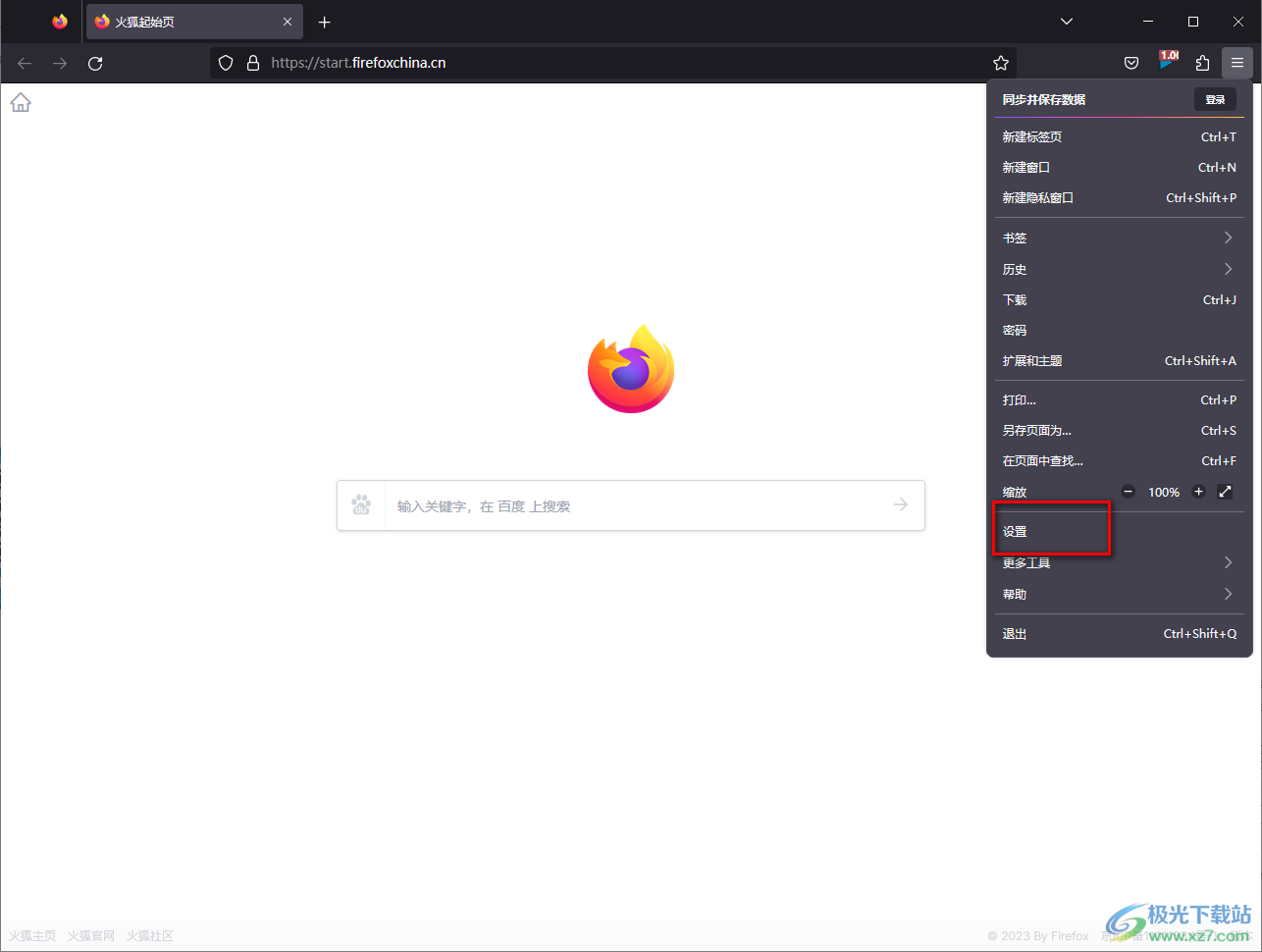
3.随后,在打开的页面中,在搜索框输入【增强】,并且按下键盘上的回车键,那么我们就会将增强型跟踪保护功能搜索出来了。
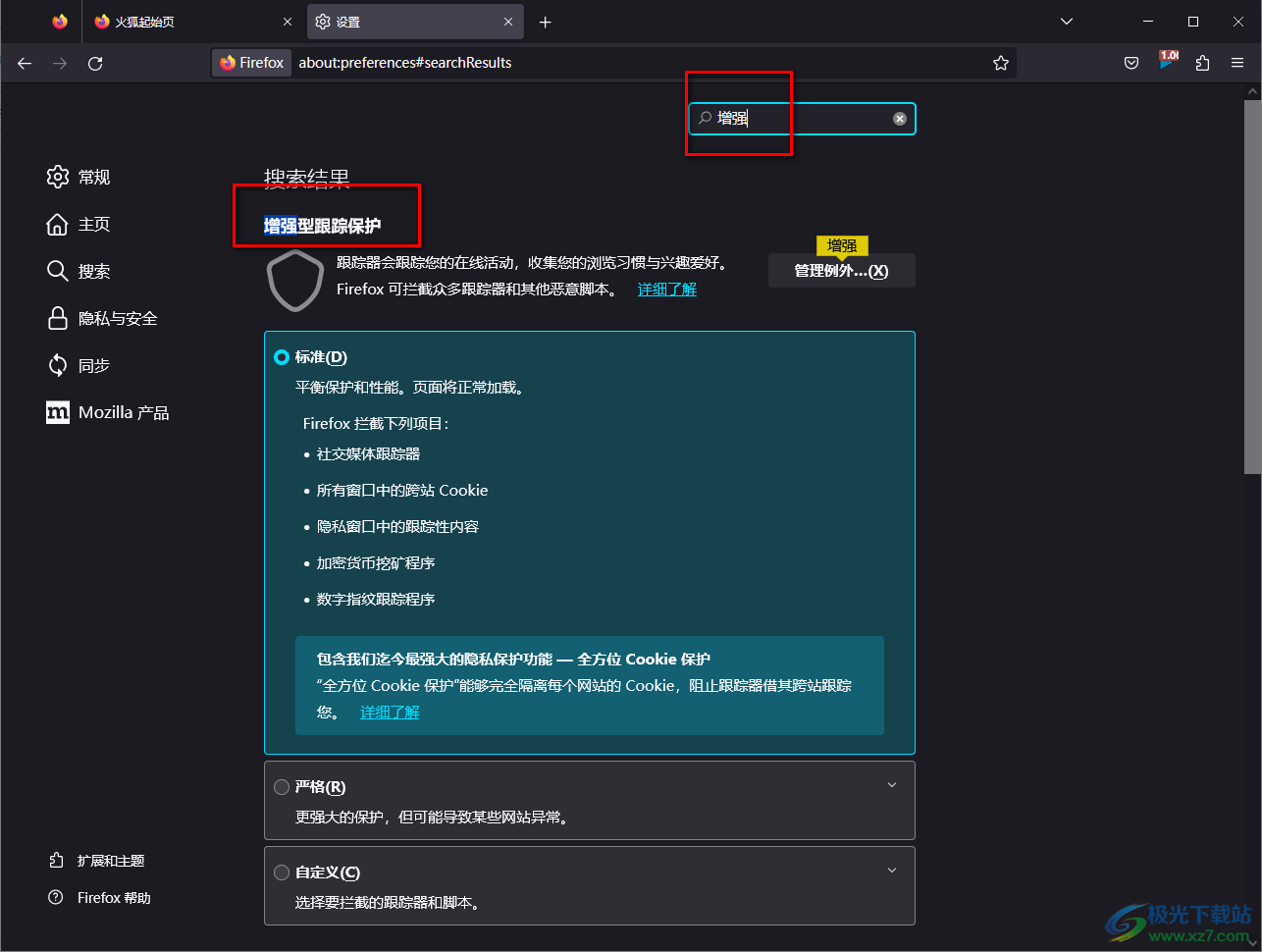
4.将该功能后面的【管理例外】按钮点击一下,进入到管理网站的窗口中。
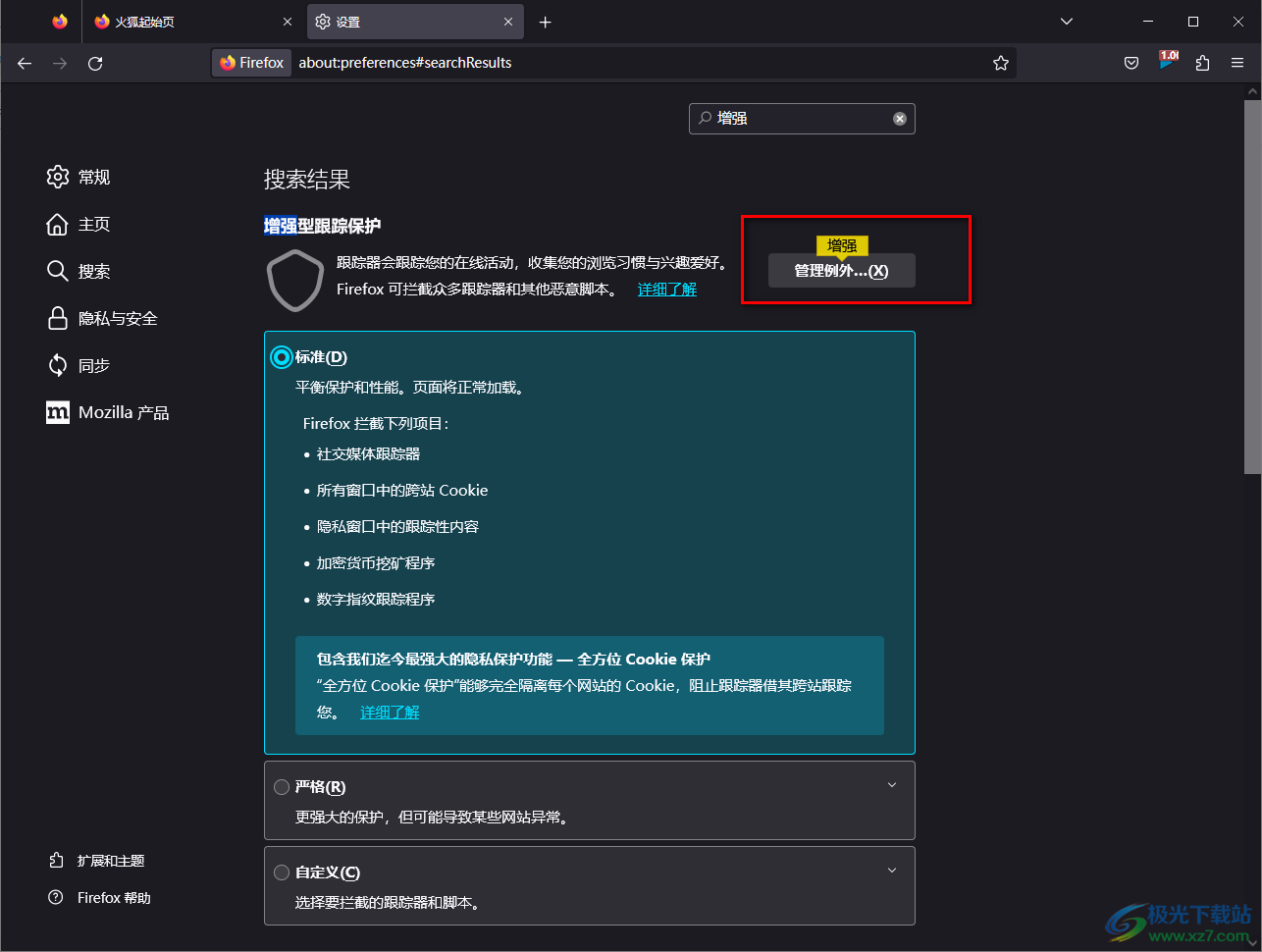
5.这时我们可以在框中输入自己想要关闭增强型保护的网页网址,,然后点击【添加例外】按钮。
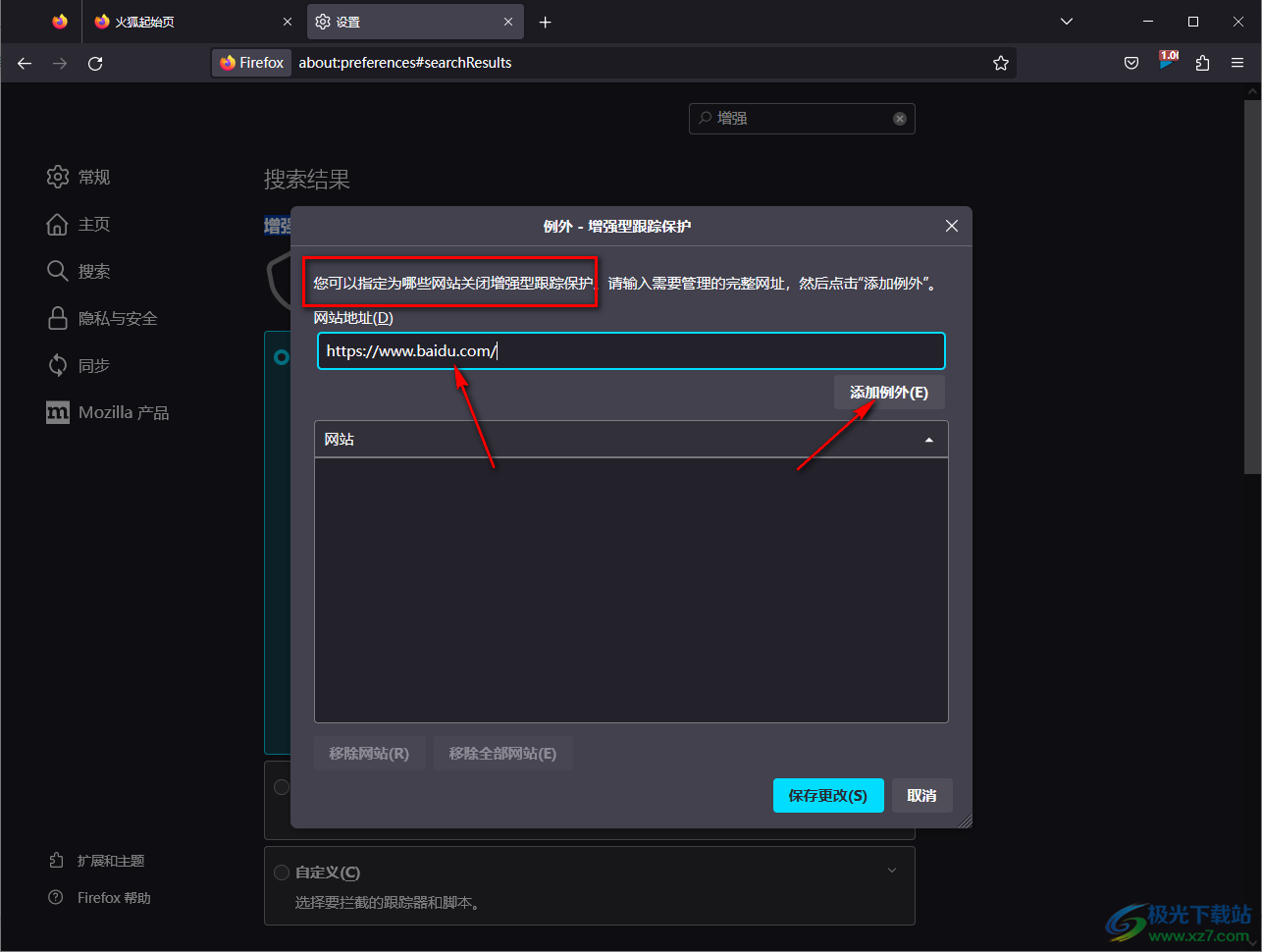
6.那么添加到下方的空白框中的网页就不会进行跟踪保护,之后我们点击【保存更改】按钮即可。
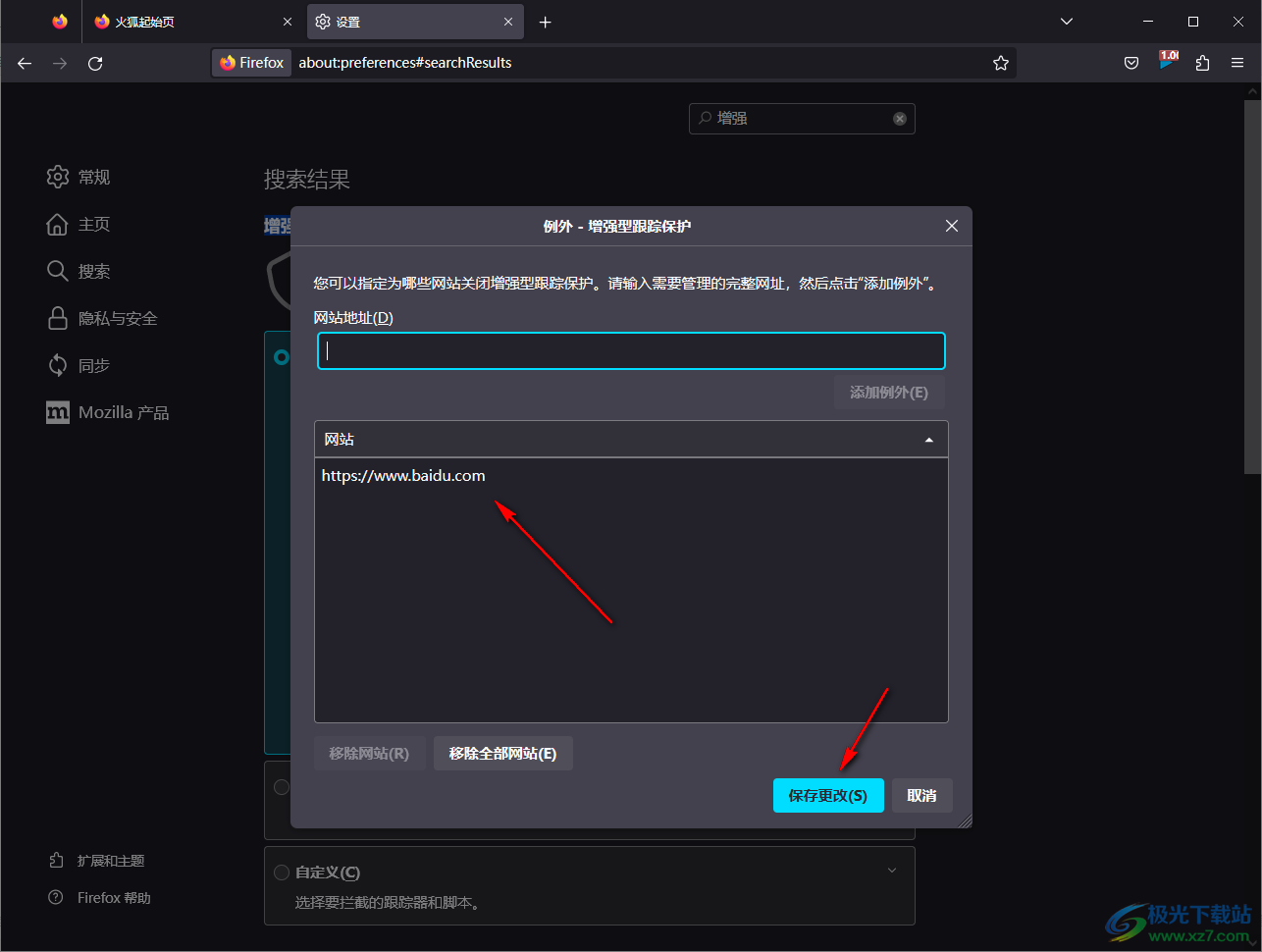
以上就是关于如何使用火狐浏览器关闭增强型跟踪保护的网页的具体操作方法,在火狐浏览器中的增强型跟踪保护功能是非常实用的,可以保护我们在浏览器中浏览的各种网页的信息,如果你不想要将其中的某些网页进行跟踪保护,那么就选择将这些网页添加到例外窗口中即可,感兴趣的话可以操作试试。

大小:63.6 MB版本:v131.0.3环境:WinAll, WinXP, Win7, Win10
- 进入下载
相关推荐
相关下载
热门阅览
- 1百度网盘分享密码暴力破解方法,怎么破解百度网盘加密链接
- 2keyshot6破解安装步骤-keyshot6破解安装教程
- 3apktool手机版使用教程-apktool使用方法
- 4mac版steam怎么设置中文 steam mac版设置中文教程
- 5抖音推荐怎么设置页面?抖音推荐界面重新设置教程
- 6电脑怎么开启VT 如何开启VT的详细教程!
- 7掌上英雄联盟怎么注销账号?掌上英雄联盟怎么退出登录
- 8rar文件怎么打开?如何打开rar格式文件
- 9掌上wegame怎么查别人战绩?掌上wegame怎么看别人英雄联盟战绩
- 10qq邮箱格式怎么写?qq邮箱格式是什么样的以及注册英文邮箱的方法
- 11怎么安装会声会影x7?会声会影x7安装教程
- 12Word文档中轻松实现两行对齐?word文档两行文字怎么对齐?
网友评论